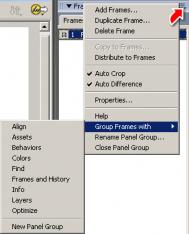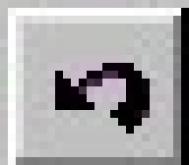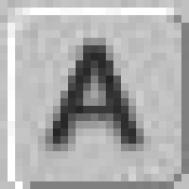FW MX 2004面板设置组合与保存
用惯了 MX,打开Fireworks MX 2004时的第一件事就是重组右侧的执行面板。Fireworks MX 2004本身的默认设置(800×600分辨率下),只有Assets,Colors,Frames and History三种面板群组(分辨率下右侧的面板区域组合会有不同),其余面板仍然藏在Windows弹出菜单下。这样的设置跟我们以往MX中熟悉的个人自订的工作界面太不同了,所以开始我们的新工作前要先组织一下已经习惯了的面板,就好像换了个新办公桌要先做布置,工作起来才得心应手。
与Fireworks MX一样,想在Fireworks MX 2004中群组各面板可以点击任一打开面板的右上角的黑色小三角,在弹出菜单中选择现有面板与菜单中的其他面板进行群组即可。选中某组面板群组,在该面板群组下有各面板链接(MX中是标签显示),点选就可以进入此面板操作界面,并且显示该面板的标签。在该面板右上角图标上单击,其中就有组合选项。
 [ 查看全文 ]
[ 查看全文 ]
2016-02-19